录屏精灵APP
类似应用
-

-

-
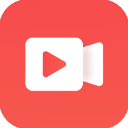
录屏幕录制视频App官方版 系统工具 / 47.65M
-

-

乐秀录屏大师app官方版 拍摄美化 / 23.98M
精品推荐
专题推荐
本类排行
- 1 查看
- 2 查看
- 3 查看
- 4 promovie安卓app
- 5 Snapseed官方最新版本
- 6 Mikuture官方版
- 7 剪映国际版Capcut
- 8 谷歌相机vivo版
- 9 alight motion汉化版最新版2025
- 10 ae软件手机版中文免费版
详情介绍
录屏精灵APP是一款功能强大的安卓屏幕录制软件。软件有着很强大的手机屏幕录制能力,占用的资源非常少,对手机的要求的非常低,可以让用户在打游戏的时候开启录屏功能,把用户的精彩操作都录制下来。软件的操作也是非常简单,用户打开软件后就能自动看到一个屏幕悬浮窗,然后进入游戏开始自己的操作秀起来,点击录制就好了,把自己的游戏视频发送到网络上,让更多的用户来看你的精彩操作。另外,软件体积小巧,功能齐全,运行稳定,上手容易。
软件特色
1、支持横屏、竖屏录制,自由选择录制方向。
2、悬浮窗控制录屏。
3、录制视频、截图与录音三种方式。
4、普通、高清、超清三种画质供您选择。
5、支持录屏导出、分享,与更多人分享娱乐时光。
6、支持无声录制,满足不同的需求。
软件功能
1、新增视频剪辑功能、哪里不满意改哪里、妈妈再也不用担心我录的视屏。
2、有声录屏,截屏+录屏二合一,手游视界录屏社区,真正专业的屏幕录制大师。
3、看直播,学技术,支持斗鱼、虎牙、熊猫等各大直播平台直播录制,也可在游戏录屏中添加主播讲解模式同步录制,还可随时暂停录制切换页面,剪辑录制视频更方便。
4、操作简单,易录屏,无需root,支持安卓5.0以上系统使用。
录屏精灵APP使用教程
1、打开软件,可以看到支持【竖屏录制】和【横屏录制】两种模式,下方的“声音按钮”可以控制是否开启录制声音,“视频”按钮可以控制是否开启“直播模式”,开启这个功能可以让你录屏的同时也能录制到自己的画面,非常不错的功能;

2、进入软件的【设置】界面,可以看到我已经开启了会员功能的【关闭所有广告】,还有这里我点击【录屏画质选择】;这里可以看到“高清模式”和“超清”模式都是需要vip才能开启,但是这些我们都可以随意使用。

3、录制好的视频,我们还可以进行剪辑,这里显示“转GIF为VIP专属”,但是我们照样可以随意使用。
注意事项
使用前可先查看新手指南,了解产品使用方法;
录屏功能只支持安卓5.0或以上系统使用;
使用前请务必授权必要的录屏操作权限;
录制结束后视频在主页-视频中进行查看。
常见问题
1、为什么我的手机不能录屏?
目前录屏精灵仅支持安卓版本5.0以上机型,如果提示不支持,说明您现在的手机无法使用,建议更换其他手机尝试。
2、录制的视频保存在哪里?
①您可以在录屏精灵的视频页面查看录制的视频(格式为mp4,分辨率为1280*720),视频页面也可以进行视频的编辑和分享。
②视频保存路径(不支持自定义修改):在手机【文件管理】中查找或搜索到文件夹ScreenRecord,在子文件夹record中后缀名为mp4的文件就是录制的视频文件,也可以在手机相册中查看和分享。
3、录屏支持声音内录吗?
因为录制时是通过手机麦克风来收音,屏幕操作及周边环境声音都会被采集,所以无法只录制手机内部的声音。
4、录屏为什么没有声音?
请先确认主页的麦克风按钮是否已开启,如果插耳机就会导致录制的视频没有游戏声音,拔掉耳机会将游戏声音及周边环境声音一同录制,所以建议在安静的环境开启录制。
5、视频怎么合并?
打开录屏精灵→进入【视频】→点击右上角【选择】→选择需要合并的视频→点击下方【合成】→取名→合并成功。
更新日志
v2.6.4版本
新增音频剪辑功能,优化使用体验。
应用截图
猜您喜欢
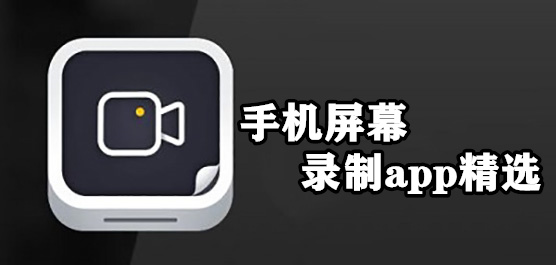
- 屏幕录制软件大全
- 很多用户在玩游戏或者看视频时,想对屏幕进行录制,但是手机自带的录制功能并不全怎么办?这时大家可以选择下载一款符合自己需求的屏幕录制app,它们可以免费对手机屏幕进行录制,没有录制时间长短和次数的限制,高清无卡顿的录制视频同样能快速生成。由于我们在工作游戏的时候会需要录制各种视频,屏幕录像软件也种类繁多,功能也不尽相同,那么屏幕录制软件有哪些呢?今天小编就为大家整理了屏幕录制软件大全,有需要的朋友欢迎下载体验。





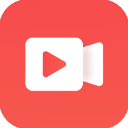







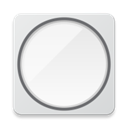
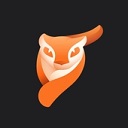


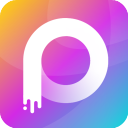




















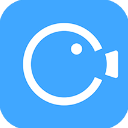








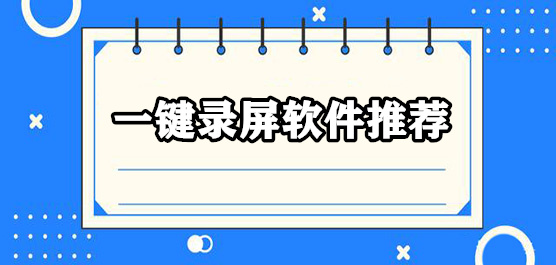



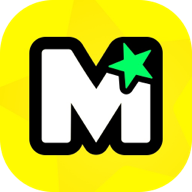
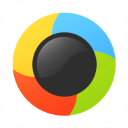




 赣公网安备 36010602000087号
赣公网安备 36010602000087号